Affinity Photo пропонує широкий спектр функцій, які роблять редагування зображень не тільки ефективним, але й творчим. У цьому посібнику Стен покаже вам 30 найкращих порад і підказок, які допоможуть вам отримати максимальну віддачу від цього потужного інструменту. Будь то видалення відволікаючих об'єктів або створення фантастичних ефектів, ви знайдете все необхідне, щоб вивести редагування фотографій на новий рівень.
Основні висновки
- Дізнайтеся, як легко видаляти об'єкти.
- Відкрийте для себе креативні методи створення спецефектів.
- Заощаджуйте час завдяки швидким методам редагування.
Покрокове керівництво
Видалення об'єктів
Почнемо з першого і, мабуть, найбільш часто використовуваного прийому: видалення небажаних об'єктів. Якщо на вашому зображенні є відволікаючий елемент, якого ви хочете позбутися, ви можете зробити це всього за кілька кліків. Функція видалення об'єктів може значно пришвидшити процес і зберегти якість вашого зображення. Переконайтеся, що ви точно встановили виділення, щоб досягти оптимального результату.
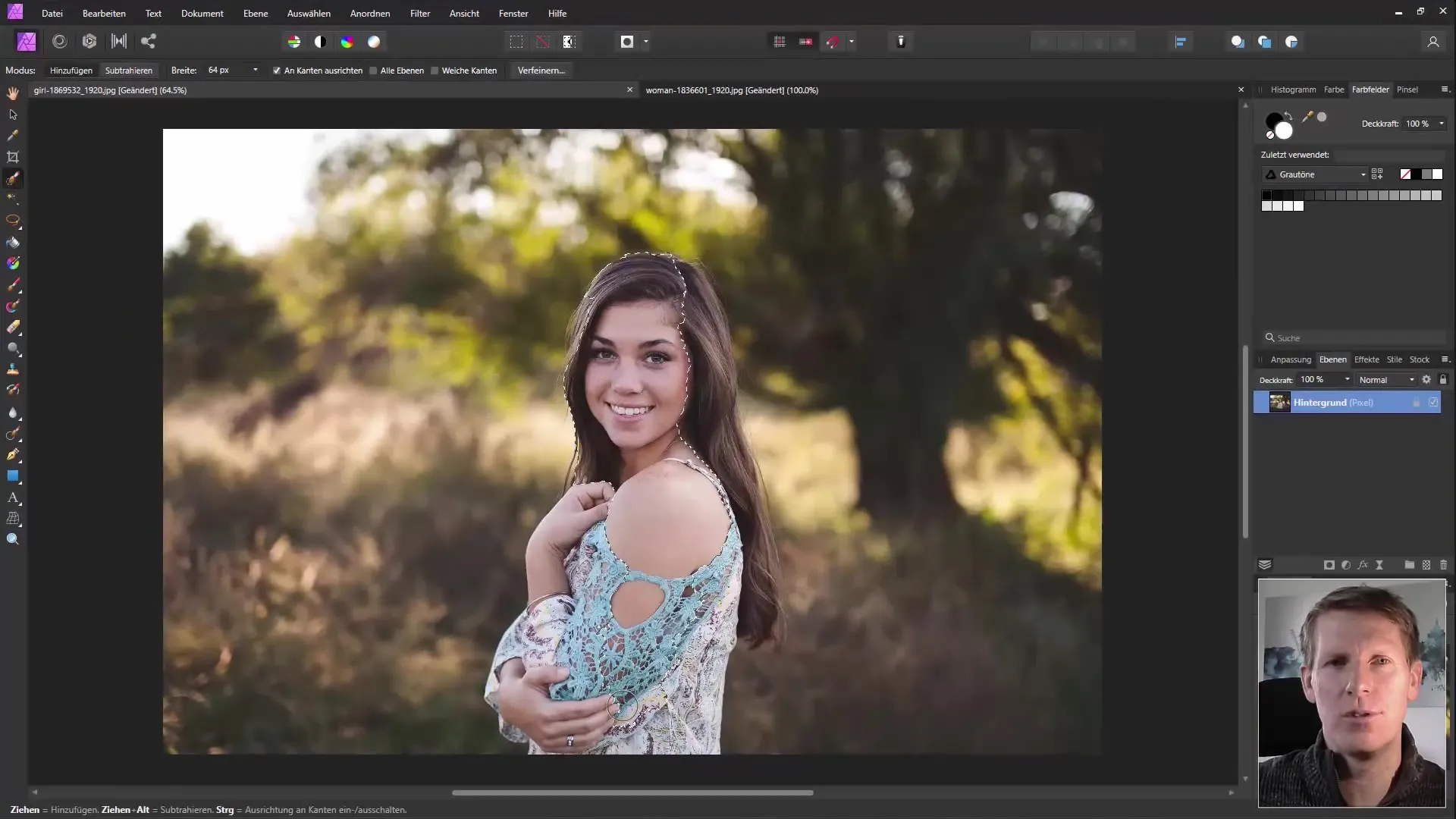
Редагування з підтримкою штучного інтелекту
Ще одна чудова функція Affinity Photo - редагування за допомогою штучного інтелекту. Якщо вам важко впоратися зі складними поєднаннями об'єктів, ви можете використати інтелектуальний алгоритм ШІ, щоб виконати важку роботу за вас. Це робить видалення об'єктів, що перекриваються, не тільки простішим, але й швидшим.
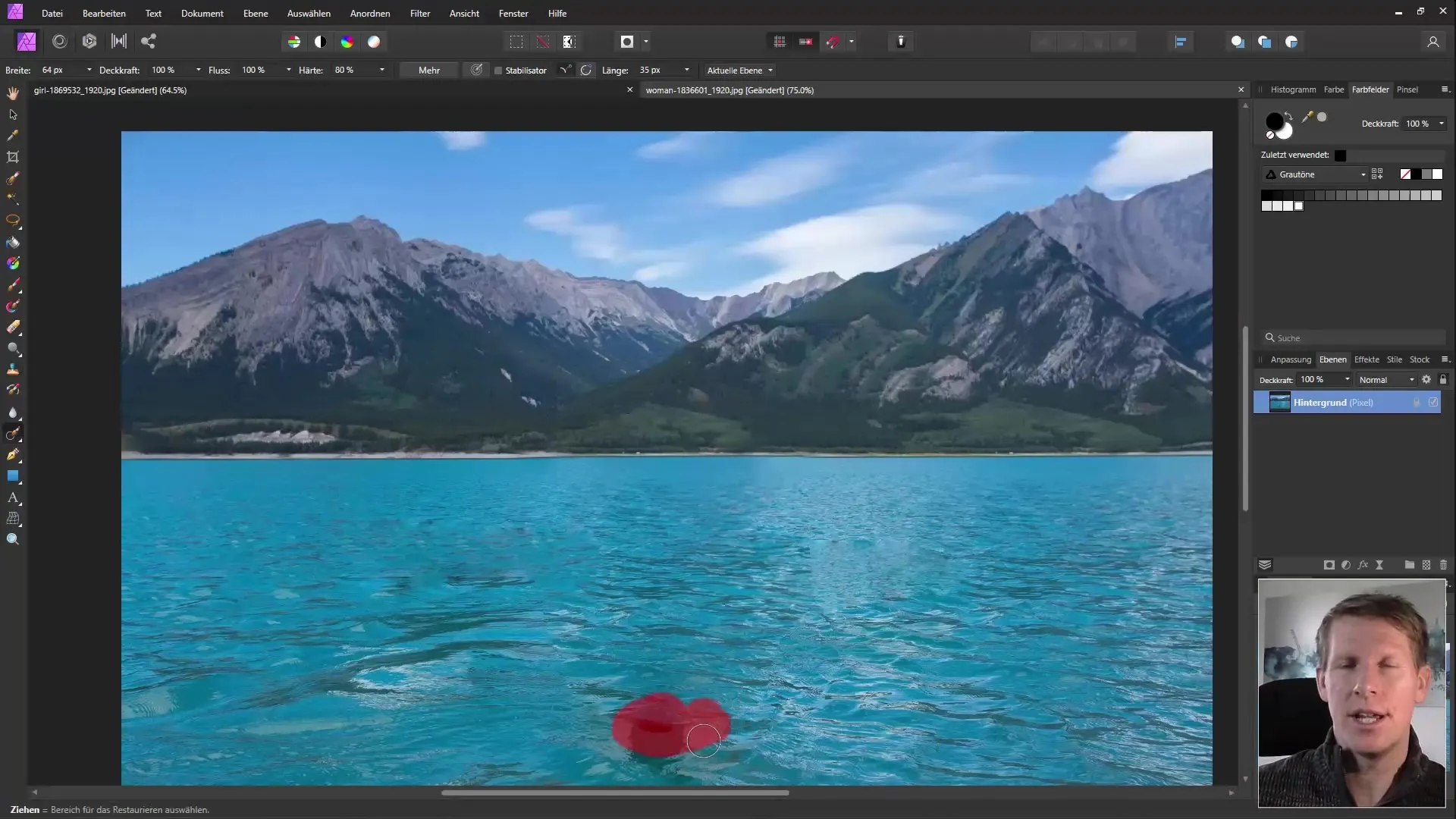
Намальований ефект
Хочете створити ефект намальованого зображення? З Affinity Photo це теж не складно. Завдяки поєднанню шуму та розмитого маскування ви можете створити цей фантастичний ефект всього за кілька кроків. Експериментуйте з повзунками, щоб знайти ідеальний образ для вас.
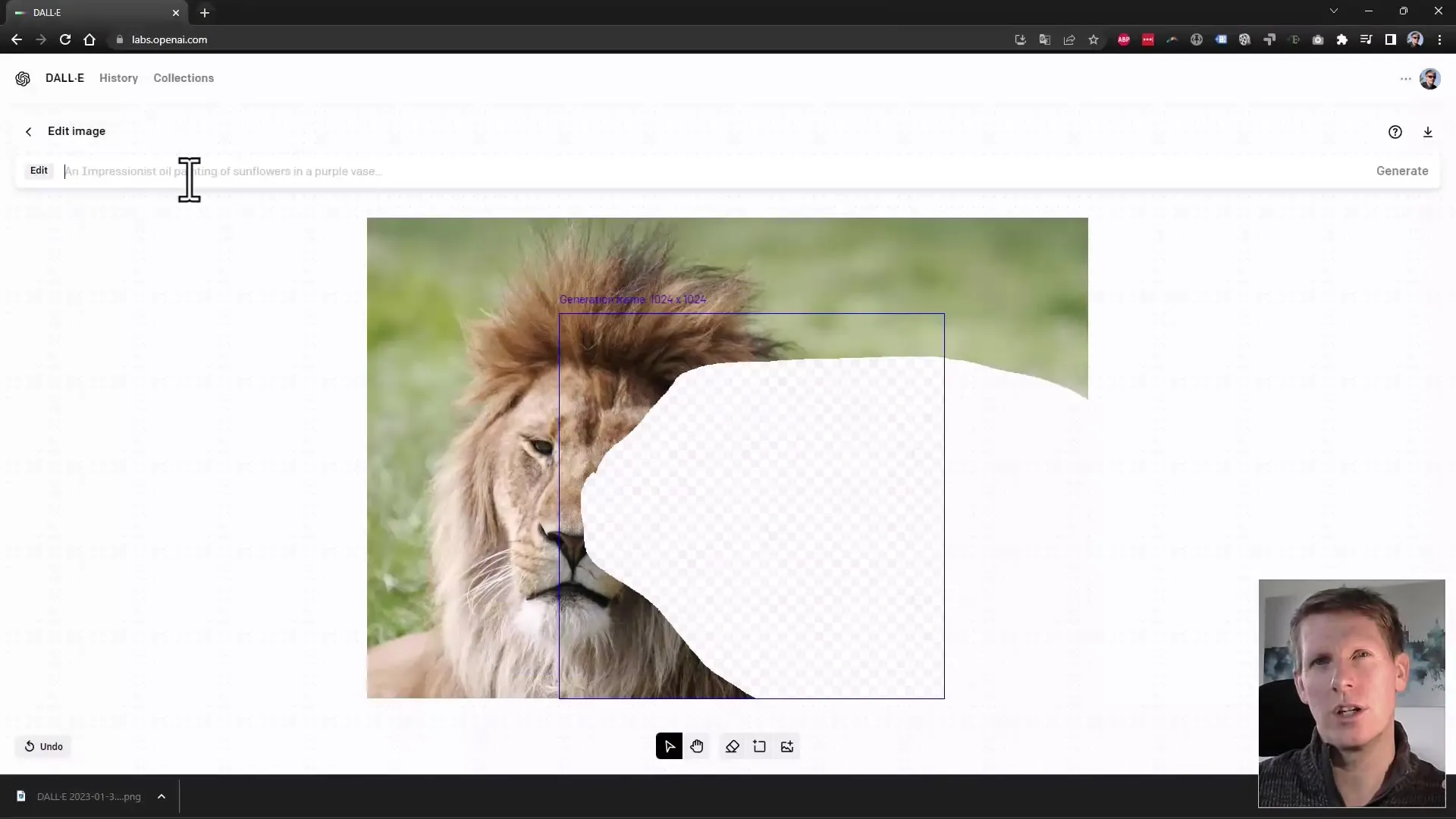
Чорно-білий ефект
Чорно-білий ефект - чудова можливість для експериментів. Простим клацанням миші ви можете перетворити своє зображення на шедевр, який виглядає так, ніби його намалювали олівцем. Використовуйте різні фільтри та налаштування, щоб пограти з контрастами та текстурами.
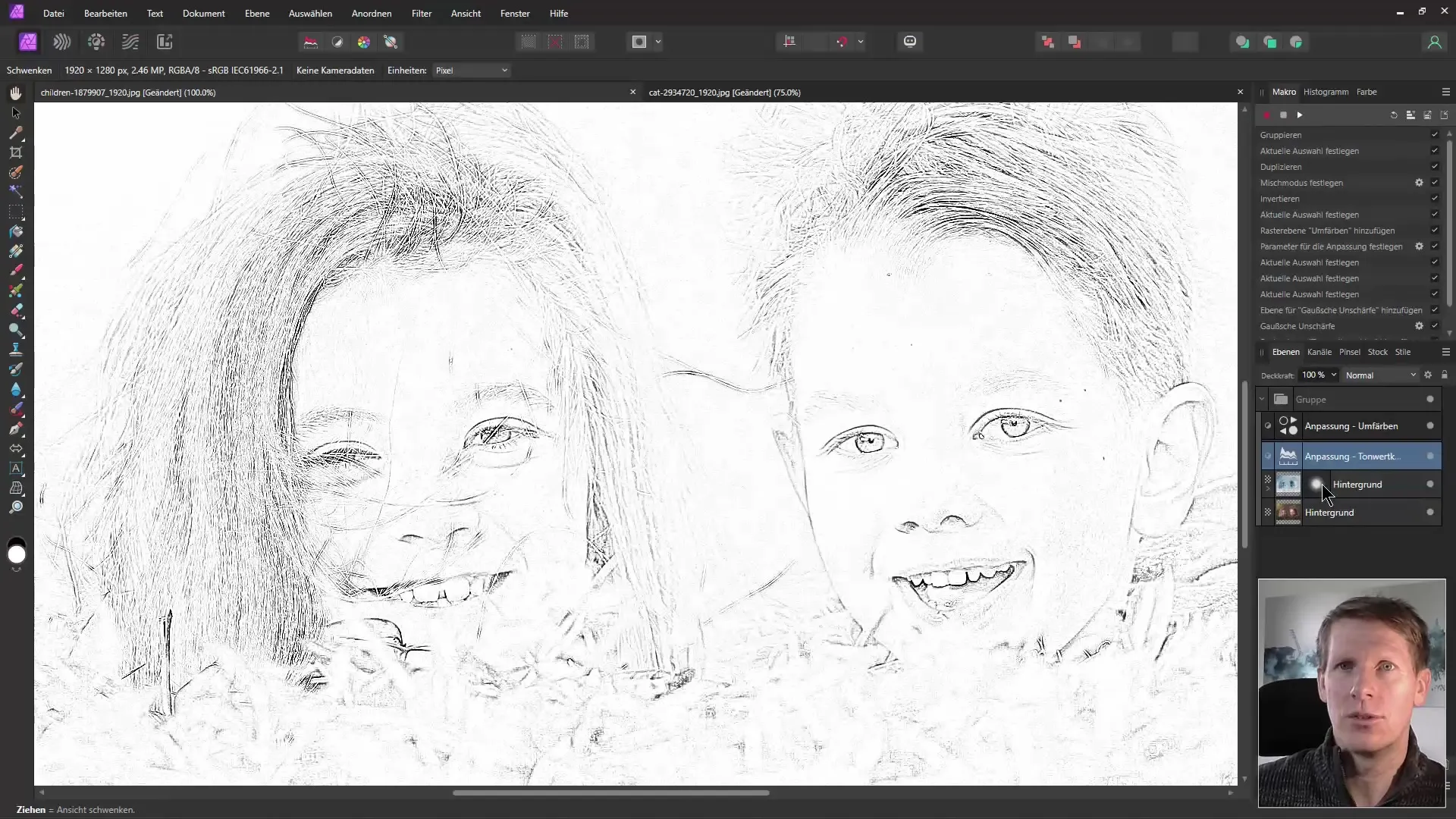
Акцентування кольорів
Ще один ефективний прийом - кольорове виділення. Якщо ви хочете підкреслити певну ділянку зображення, ви можете зробити це дуже просто. Виділіть області, які повинні залишитися кольоровими, а решту зображення перетворіть у відтінки сірого. Ви можете досягти вражаючих візуальних ефектів всього за кілька хвилин.
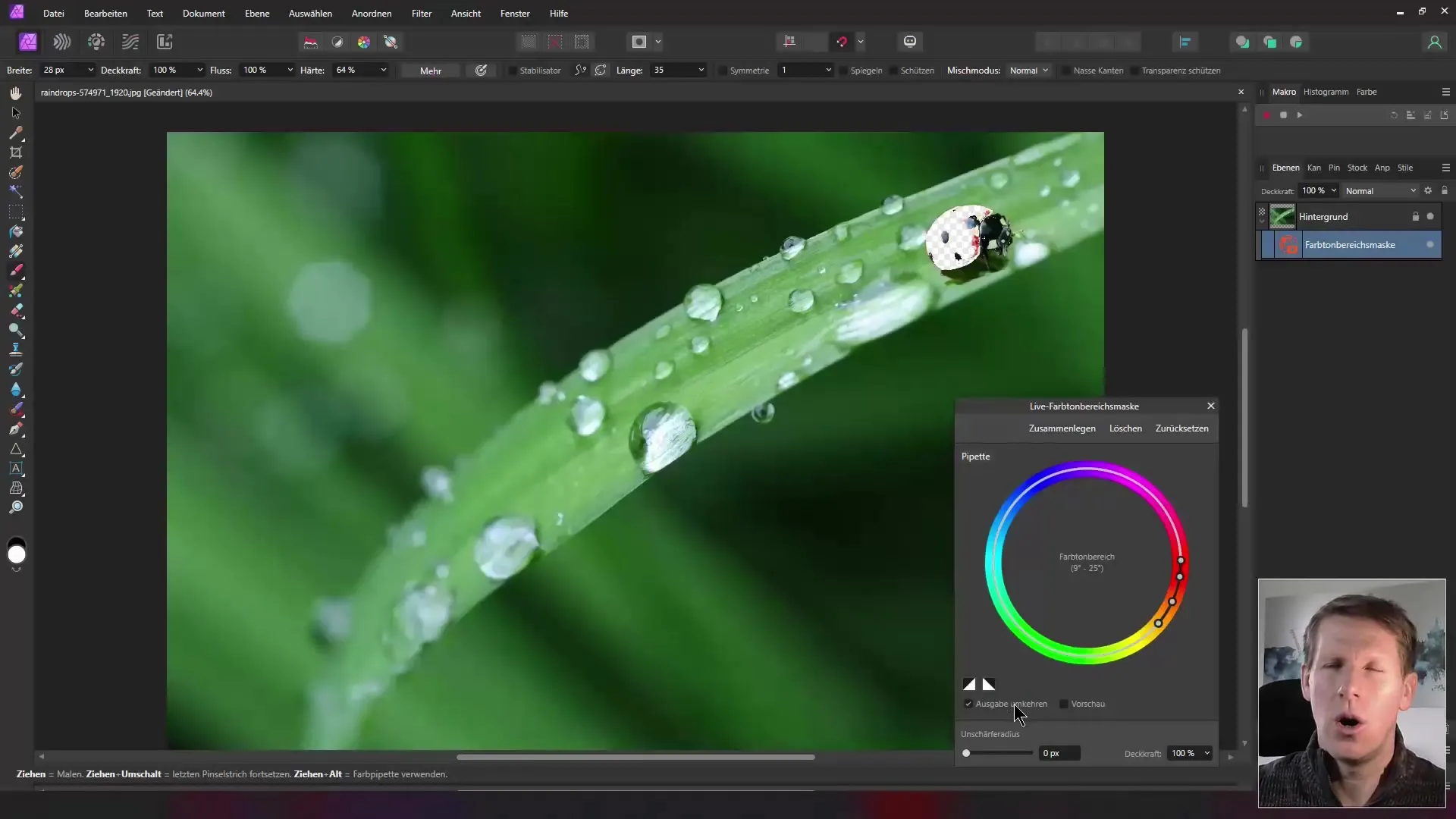
Керування часом
Стен завжди наголошує на важливості ефективної роботи під час редагування зображень. Стратегії, про які ви дізнаєтеся з цього відео, покликані полегшити вам життя. Не очікуйте, що процес буде довгим; багато порад займають не більше 2-3 хвилин і дозволять вам швидко навчитися.
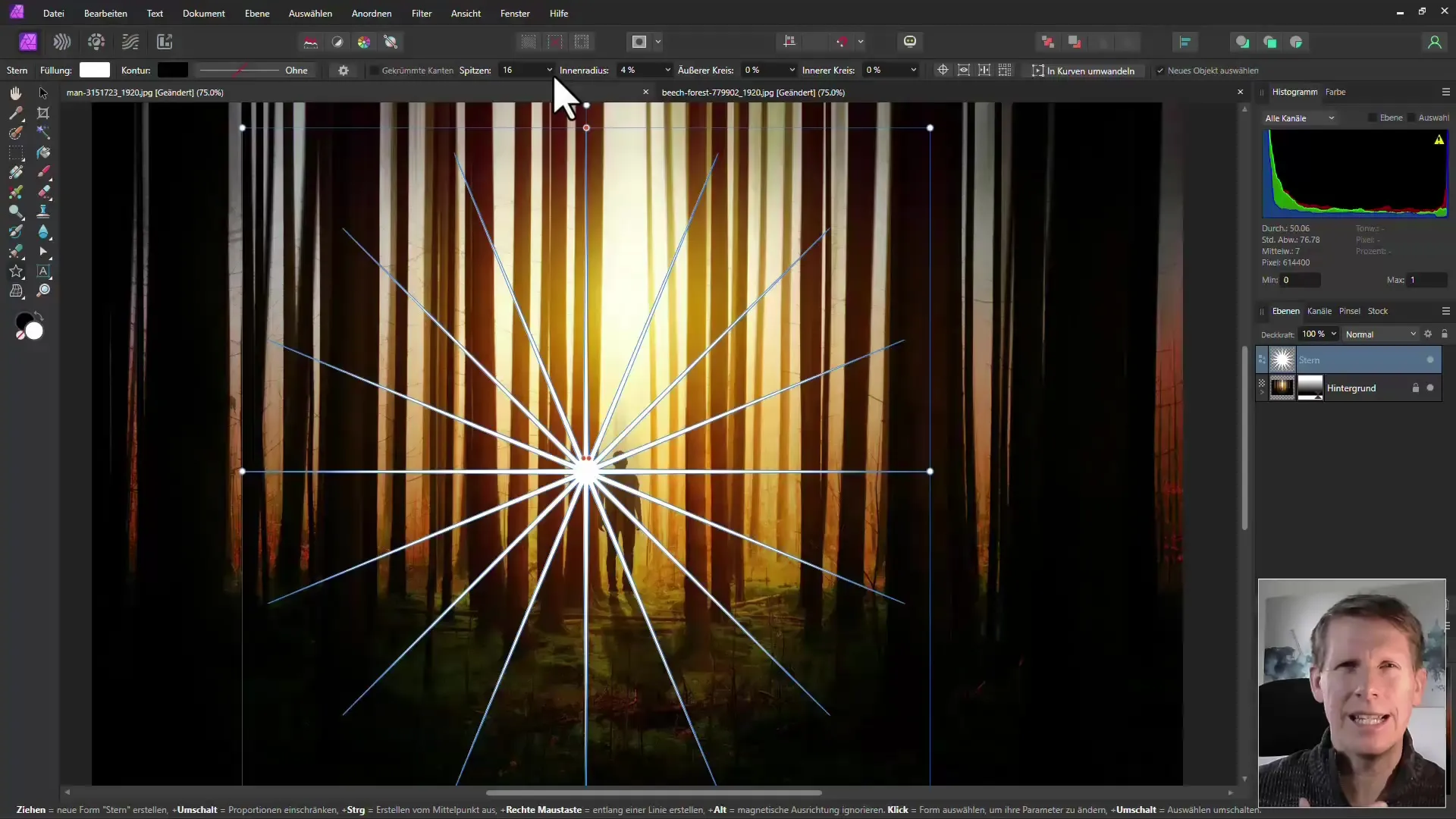
Підсумок
Тепер ви дізналися про ключові функції, які допоможуть вам використовувати Affinity Photo більш ефективно. Багато порад і підказок, представлених у цьому посібнику, не тільки покажуть вам, як покращити ваші зображення, але й як заощадити час під час роботи.
Поширені запитання
Як ефективно видалити об'єкти за допомогою Affinity Photo?Використовуйте функцію видалення об'єктів і переконайтеся, що ви зробили точний вибір.
Що робити, якщо об'єкти накладаються один на одного на зображенні?Скористайтеся функцією редагування Affinity Photo зі штучним інтелектом для швидкого вирішення проблеми.
Як створити намальоване зображення? Поєднуйтешум і маскування з розмиттям, щоб досягти бажаного ефекту.
Як перетворити зображення на чорно-білі? Використовуйтечорно-білу функцію та експериментуйте з фільтрами для отримання різних результатів.
Чи можна зберегти певні кольорові області на зображенні? Так, встановіть виділення для кольорових областей, які ви хочете зберегти, а решту перетворіть у відтінки сірого.

